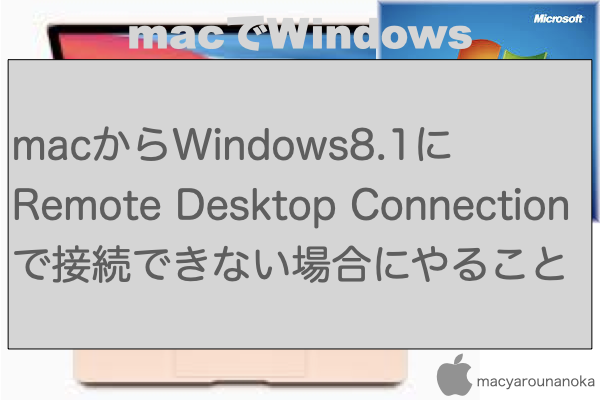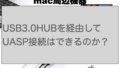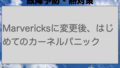Windows8 ProをWindows8.1 Proにアップデートしました。
Microsoft Remote Desktop v8.0.24308からは普通に接続できるのですが、
Remote Desktop Connection Client for Mac 2.1.1を使って接続すると
接続先のコンピュータのIDを確認できません
となり、接続できません。
このままでは、
以前発見した「Microsoft Remote Desktop – US(101)キーをJP(106/109)キーで認識させる方法(プチ解決)」が使えません><
Remote Desktop Connection Client for Mac 2.1.1でWindows8.1 Proに接続する
調べたところWindows8.1 ProのグループポリシーがWindows Serverよりに変更され
強化されているようです。
参考 : http://technet.microsoft.com/ja-jp/library/cc770833.aspx
(Windows 2008 R2の情報)
Windows8.1 Proのセキュリティは、「SSL (TLS 1.0)」で構成されていました。
構成を変更する
- Windows8.1 ProにRemote Desktop(v8.0)で接続します。
- gpedit.mscを起動します。
検索で「gpedit.msc」とフルで入力してください。
グループポリシーエディターが表示されます。 - 設定項目を展開します。
左側のペインからローカルコンピューター ポリシー
→コンピュータの構成→管理用テンプレート→Windowsコンポーネント
→リモートデスクトップサービス
→リモートデスクトップセッションホスト
→セキュリティ
と展開します。
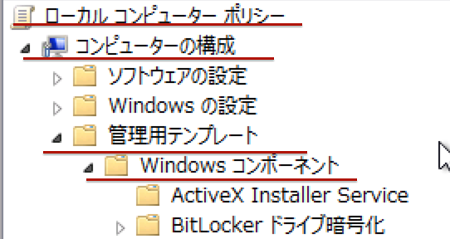
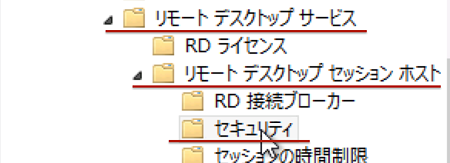
- 右側の設定項目からリモート(RDP) 接続に「特定のセキュリティ レイヤの使用を必要とする」をクリックし、ダイアログを表示させます。
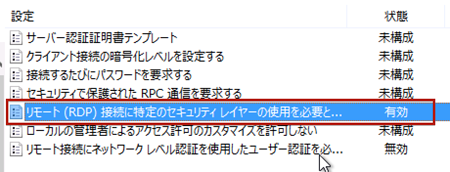
- 設定をSSLからRDPに変更します。
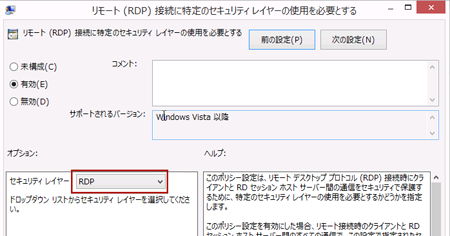
OKを押して変更を適用します。
Windows8.1 Proを再起動してください。
これでRemote Desktop Connection Client for Mac 2.1.1で接続可能となります。